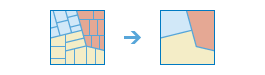Hilangkan Batas
Area yang tumpang tindih atau memiliki batas umum yang sama atau mengatribusikan nilai digabungkan untuk membentuk area tunggal.
Anda dapat mengatur batas-batas mana yang digabungkan dengan menetapkan suatu kolom. Sebagai contoh, jika Anda memiliki layer wilayah, dan setiap wilayah memiliki atribut
State_Name, Anda dapat menghilangkan batas menggunakan atribut
State_Name. Wilayah akan digabungkan jika wilayah tersebut memiliki nilai
State_Name. Hasilnya adalah layer batas negara bagian.
Pilih layer area yang batasnya akan dihilangkan
Layer tersebut mengandung fitur area yang akan dihilangkan.
Selain memilih layer dari peta, Anda dapat memilih Pilih Layer Analisis di bawah daftar drop-down untuk menelusuri konten Anda untuk set data atau feature layer berbagi file big data.
Pilih metode penghilangan
Menentukan metode yang digunakan untuk menghilangkan kolom.
Anda dapat memilih satu atau dua metode untuk menggabungkan fitur area:
- Area yang tumpang tindih atau berdekatan—Dua area atau lebih yang batasnya tumpang tindih akan digabungkan ke dalam satu area. Sebagai tambahan, area yang berdekatan (yaitu, memiliki batasan yang sama) akan digabungkan menjadi satu area.
- Area dengan nilai kolom yang sama—Dua area atau lebih akan digabungkan ke dalam satu area jika memiliki nilai kolom yang sama.
Buat fitur multi-bagian
Multi-bagian adalah representasi tempat atau hal yang memiliki lebih dari satu bagian akan tetapi ditetapkan sebagai satu fitur karena mereferensikan serangkaian atribut. Di layer negara bagian, contohnya, Hawaii dapat dianggap sebagai fitur multi-bagian karena bagian geometrik terpisahnya diklasifikasikan sebagai satu negara bagian.
Buat fitur multi-bagian menawarkan dua opsi:
- Benar (dicentang)— Layanan output dapat berisi fitur multi-bagian.
- Salah (tidak dicentang)— Layanan output hanya akan berisi fitur satu-bagian, dan fitur-fitur individu akan dibuat untuk setiap bagian. Ini adalah default.
Tambahkan statistik (opsional)
Saat area digabungkan, Anda dapat meringkas nilai atributnya dengan statistik yang bermakna. Contohnya, jika Anda menghilangkan batas antar wilayah berdasarkan
State_Name, dan setiap wilayah memiliki kolom Population, Anda dapat menghitung jumlah
Populationuntuk negara bagian.
Anda dapat menghitung statistik pada fitur yang diringkas. Anda dapat menghitung yang berikut di kolom numerik:
- Jumlah—Menghitung jumlah nilai nonnull. Dapat digunakan di kolom numerik ataupun string. Jumlah [null, 0, 2] adalah 2.
- Jumlah—Jumlah nilai numerik di kolom. Jumlah [null, null, 3] adalah 3.
- Rata-rata—Rata-rata nilai numerik. Rata-rata [0, 2, null] adalah 1.
- Min.—Nilai minimum kolom numerik. Minimal [0, 2, null] adalah 0.
- Maks.—Nilai maksimum kolom numerik. Nilai maksimum [0, 2, null] adalah 2.
- Rentang—Rentang kolom numerik. Ini dihitung sebagai nilai minimum yang disubtraksi dari nilai maksimum. Rentang [0, null, 1] adalah 1. Rentang [null, 4] adalah 0.
- Varian—Varian kolom numerik di jalur. Varian [1] adalah null. Varian [null, 1,0,1,1] adalah 0,25.
- Simpangan baku—Simpangan baku kolom numerik. Simpangan baku [1] adalah null. Simpangan baku [null, 1,0,1,1] adalah 0,5.
Anda dapat menghitung yang berikut di kolom numerik:
- Jumlah—Jumlah string nonnull.
- Apa saja—Statistik ini adalah contoh acak nilai string di dalam kolom yang telah ditentukan.
Nama layer hasil
Nama layer yang akan dibuat. Jika Anda menulis ke sebuah ArcGIS Data Store, hasil Anda akan disimpan di Konten Saya dan ditambahkan ke dalam peta. Jika Anda menulis ke berbagi file big data, hasil Anda akan disimpan ke berbagi file big data dan ditambahkan ke manifestasinya. Ini tidak akan ditambahkan ke peta. Nama default ditetapkan berdasarkan nama alat dan nama layer input. Jika layer sudah ada, alat tidak akan berfungsi.
Saat menulis ke ArcGIS Data Store (penyimpanan big data relasional atau spasiotemporal) menggunakan Simpan hasil di kotak drop-down, Anda dapat menentukan nama folder di Konten Saya tempat hasil akan disimpan.